当前位置: 首页 > win10我的电脑图标没了怎么办?怎么快速找回?
很多用户在计算机开机的时分发掘桌面图标没了,以为计算机坏了,实在并无坏,只有简单的性格化配置下便了,下面来看看细致的win10计算机图标找回教程吧。
1.进入win10桌面,鼠标右键桌面空白处,选择“个性化”打开。

win10电脑图解1
2.在打开的个性化界面中点击左侧的“主题”选项,然后再点击右侧的桌面图标设置打开。
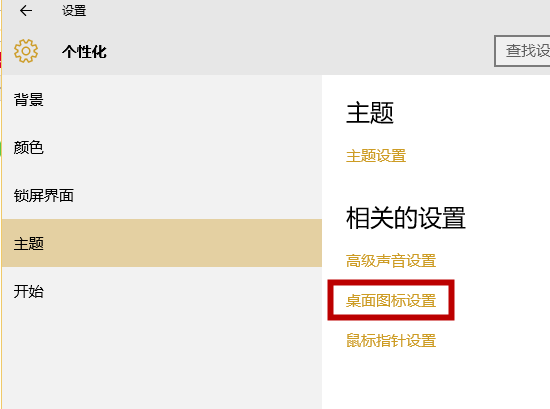
win10桌面电脑图解2
3.再弹出的桌面图标设置界面中勾选需要的桌面图标,小编这里勾选的是计算机和回收站,然后点击应用并确定即可。
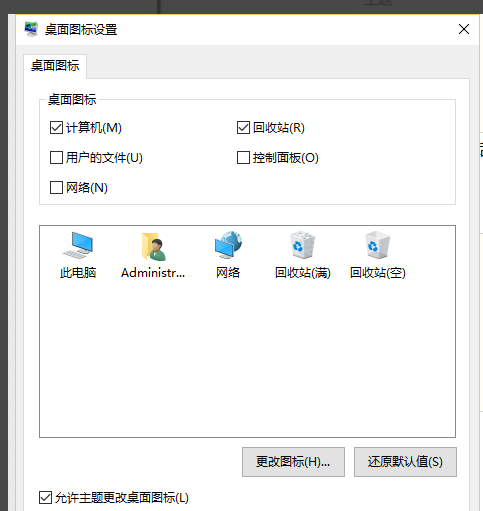
win10桌面电脑图解3
我们回到桌面上面,我们可以看到“这台电脑”,已经在桌面上显示出来了,这里不是快捷方式。
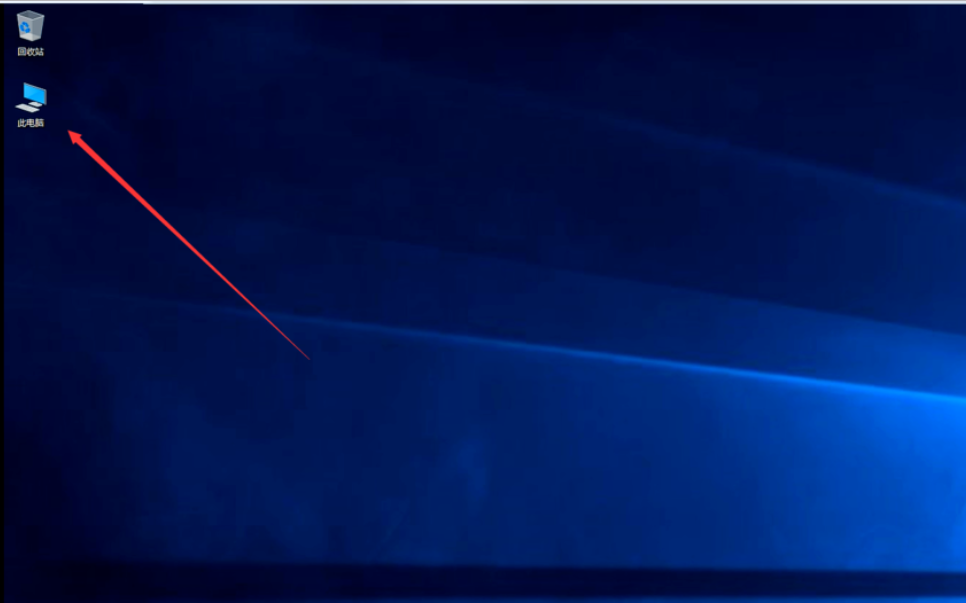
win10桌面电脑图解4
以上就是我的电脑图标没了怎么办的详细介绍了,如果给您带来了些许帮助,欢迎关注本站哦。

2024-10-10

2024-10-08

2024-10-09

2024-10-10

2024-10-10

2024-10-09

2024-10-06